Clr20r3 错误是当 Windows 无法以与上传相应应用程序时读取设置和文件相同的方式读取设置和文件时出现的错误。许多用户抱怨他们在使用 Visual Studio 或 .Net 或 Microsoft Exchange 软件时收到 Clr20r3 错误消息。
- 为什么会出现这个 Clr20r3 错误?
- 是什么导致 Clr20r3 错误?
- Windows如何修复Clr20r3错误?
- 方法 1:重新注册 Windows Media Center 组件
- 方法 2:重新安装 Windows Media Center
- 方法 3:扫描并清理 Windows 注册表
- 方法 4:清理 Windows DRM 缓存
- 方法 5:修复/更新 .Net Framework
- 方法 6:DotNet 框架的快速修复
- 方法 7:重新安装 MSSQL 服务器
- 方法 8:重置此 PC
为什么会出现这个 Clr20r3 错误?
例如,当 Windows Media Edition 无法录制视频或你尝试将计算机与任何移动设备同步时,可能会出现错误 Clr20r3。
是什么导致 Clr20r3 错误?
损坏的可执行文件或应用程序文件和程序中的错误是导致此错误的主要因素。此类文件损坏的一些原因可能是:
- 系统被恶意软件破坏
- 系统无法访问与给定程序或功能对应的注册表项或文件
- 系统本身存在某些其他问题和错误
- 无法处理执行特定任务所需的信息。
此错误可能如下所示:
问题事件名称:CLR20r3
问题签名 01:article submitter.exe
问题签名 02:2.8.3.0
问题签名 06:4a275e83
问题签名 04:System.Drawing
Clr20r3 错误截图
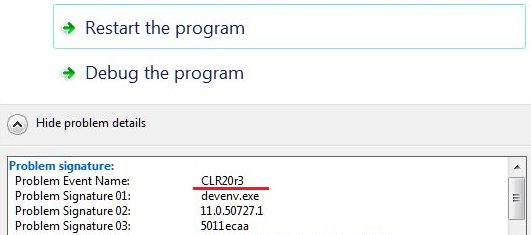
Windows如何修复Clr20r3错误?
Windows Clr20r3错误修复教程?当某个程序突然停止工作时,可以使用三种方法来修复出现的 Clr20r3 错误:
方法 1:重新注册 Windows Media Center 组件
Windows Clr20r3错误的解决办法:这是最有效的修复方法,它涉及重写可能已损坏或损坏的 Windows Media Center 组件。执行相同操作的步骤如下:
- 单击开始按钮并在搜索框中键入cmd
- 右键单击命令提示符应用程序并选择以管理员身份运行
- 如果用户帐户控制对话框提示,请单击是
- 在命令提示符中连续键入以下命令,并在每个命令后按回车键:
- regsvr32 atl.dll
- cd C:\WINDOWS\eHome
- ehSched /unregServer
- ehSched /service
- ehRecvr /unregServer
- ehRecvr /service
- exe /unregServer
- exe /regserver
- exe /unregServer
- exe /regserver
- 退出命令提示符并重新启动系统
- 系统重启后,打开对应的应用程序检查错误是否解决。
方法 2:重新安装 Windows Media Center
- 打开控制面板并转到程序->程序和功能
- 在左侧面板上,单击打开或关闭 Windows 功能选项
- 在 Windows 功能窗口中,通过单击旁边的“+”符号展开媒体功能部分
- 取消选中Windows Media Player选项
- 单击确定,然后关闭窗口
- 现在,重新启动系统并使用控制面板再次打开Windows 功能。
- 检查Windows Media Player选项以重新安装它
- 再次重新启动系统,系统重新启动后,打开相应的应用程序并验证错误是否已解决。
方法 3:扫描并清理 Windows 注册表
Windows如何修复Clr20r3错误?最重要的文件、选项和设置都保存在 Windows 注册表中,这是 Windows 操作系统顺利运行所需的。使用可靠的注册表清理程序扫描和清理 Windows 注册表可以修复由于系统注册表问题而出现的错误。确保在清理之前进行注册表备份。
方法 4:清理 Windows DRM 缓存
Windows Clr20r3错误的解决办法:有时,Windows DRM 缓存会在你的系统上存储大量临时数据并占用大量空间。这可能会存储一些缺少的先天数据,例如浏览历史记录。因此,建议清理此类文件以避免任何错误。
请按照以下步骤从 Windows 操作系统中清除 Windows DRM 缓存:
1) 按Windows+R按钮
2)输入CMD并按Enter键
3)一一键入以下命令并按Enter
dir /s %ALLUSERSPROFILE%\Microsoft\Windows\DRM\Cache\*
dir /s %LOCALAPPDATA%\VirtualStore\ProgramData\Microsoft\Windows\DRM\Cache\*
如果你有 Windows XP 或 Vista,请使用以下命令提示符:
dir /s %ALLUSERSPROFILE%\Application Data\Microsoft\Windows\DRM\Cache\*
dir /s %USERPROFILE%\Local Settings\Application Data\VirtualStore\ProgramData\Microsoft\Windows\DRM\Cache\*
让系统扫描并删除临时文件,然后你就完成了。
另一个常见的 Clr20r3 错误是安装程序时出现的事件类型错误。修复此类错误类型的一种方法是:
方法 5:修复/更新 .Net Framework
Windows Clr20r3错误修复教程:Clr20r3 事件类型错误通常在 .NET Framework 已过期或已损坏时发生。以下步骤有助于修复 .NET Framework:
- 打开控制面板并转到程序->程序和功能
- 在左侧面板上,单击打开或关闭 Windows 功能选项
- 在打开的 Windows 功能窗口中,找到.NET Framework 3.5和.Net Framework 4.8 高级服务选项,然后使用它们旁边的方框符号分别取消选中它们,以禁用它们
- 单击确定,然后关闭窗口
- 重新启动系统并使用控制面板再次打开Windows 功能。
- 现在,选中.NET Framework 3.5和 .NET Framework 3.5旁边的方框符号。Net Framework 4.8 高级服务选项
- 再次重新启动系统并再次安装相应的应用程序以验证错误是否已解决。
如果错误仍需要解决或 .NET Framework 已过期,可以从 Microsoft 网站下载最新版本并安装以解决问题。
你还可以从 Microsoft 下载最新版本的 .Net Framework:
https://www.microsoft.com/en-us/download/details.aspx?id=30653
方法 6:DotNet 框架的快速修复
Windows如何修复Clr20r3错误?如果你确定该错误与 Microsoft .net 框架有关,请按照以下步骤进行修复:
1) 按Windows+R按钮
2) 键入CMD并按Enter键
3) 粘贴在评论下方,然后按 Enter 按钮
%windir%\Microsoft.Net\Framework\v2.0.50727\ngen.exe update
方法 7:重新安装 MSSQL 服务器
尝试在 Windows PC 上安装 MSSQL Server 时,你可能会遇到上述问题。在这种情况下,你只需要重新启动系统,然后重新安装 MSSQL Server,它应该可以工作。
方法 8:重置此 PC
Windows Clr20r3错误的解决办法:如果上述所有方法都无法修复 Clr20r3 错误,则可以使用此方法。
1)在 Windows 搜索栏输入重置此电脑 并点击它
2) 单击右侧的“开始”按钮
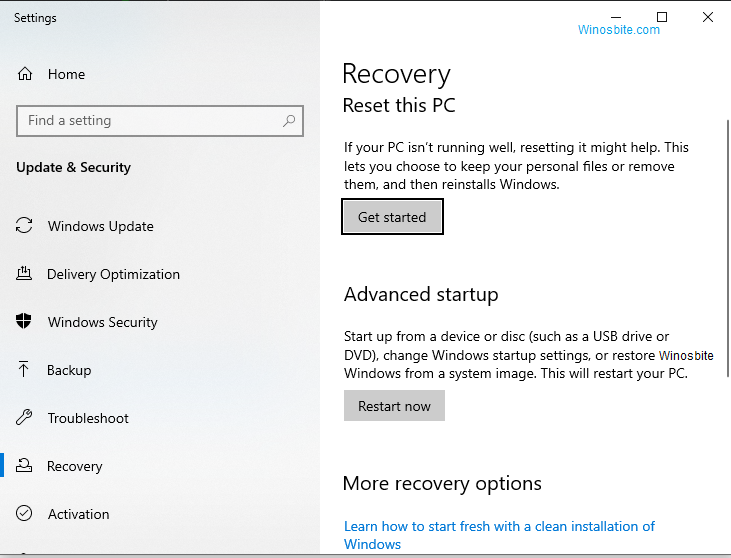
3)一个弹出窗口打开,选择第一个选项说保留我的文件
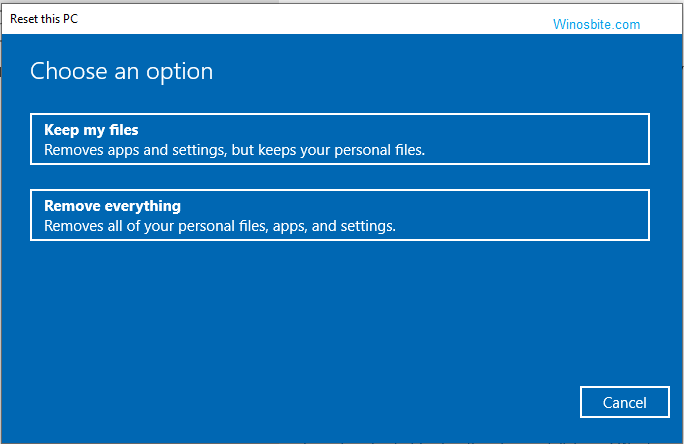
4)现在,等待一段时间,以便系统可以重置你的 PC
现在,重新启动你的系统并开始使用你的 Windows PC,而不会出现错误 Clr20r3。你不需要任何软件来摆脱这个问题!
结论
修复 Clr20r3 错误的方法很简单,你只需按照上述步骤操作即可!

